Como Avançar Automaticamente no PowerPoint 365

Um tutorial que mostra como fazer o Microsoft PowerPoint 365 reproduzir sua apresentação automaticamente definindo o tempo de Avançar Slides.
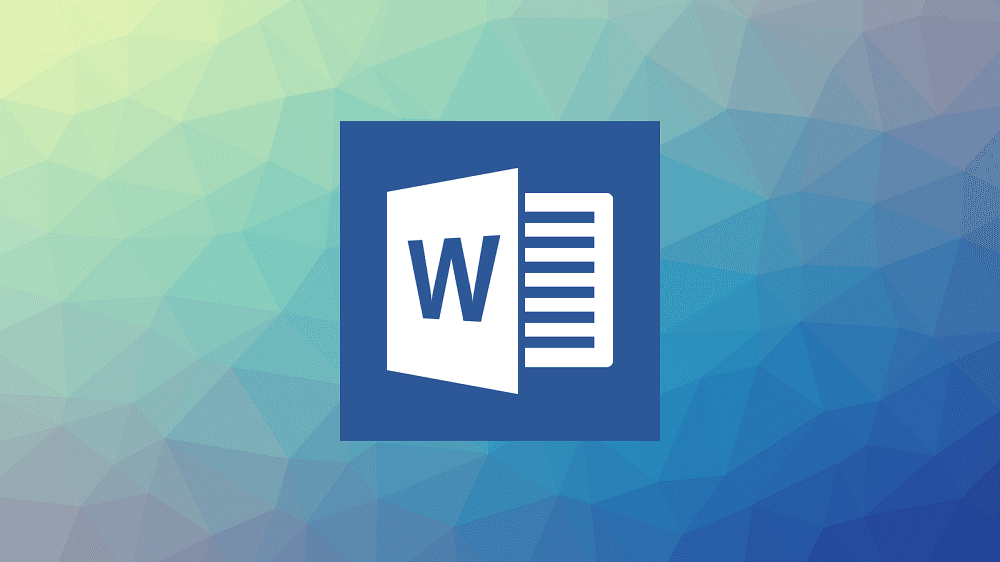
Se o seu trabalho exige que você use o Microsoft Word regularmente, ou se você o usa com frequência em seu tempo livre, você deseja eliminar quaisquer potenciais frustrações que possa ter com o software. Existem muitas coisas que você pode configurar no Word. Exemplos óbvios incluem a aparência e o estilo do texto, no entanto, também é possível configurar a interface. Portanto, se houver alguns recursos de que você não gosta, você poderá se livrar deles.
Um exemplo potencial é a “mini barra de ferramentas” que aparece sempre que você realça algo ou clica com o botão direito. A mini-barra de ferramentas contém várias ferramentas potencialmente úteis que podem ajudá-lo a alterar rapidamente a aparência do texto selecionado. No entanto, você pode não gostar que a barra apareça, talvez não a ache útil ou não goste que ela possa sobrepor conteúdo potencialmente importante se aparecer no lugar errado. Felizmente, se você não gosta da mini-barra de ferramentas, pode desativá-la nas configurações do Word.
Para desativar a mini-barra de ferramentas, primeiro você precisará abrir as configurações do Word. Para isso, clique em “Arquivo” no canto superior esquerdo e, a seguir, clique em “Opções” no canto inferior esquerdo.
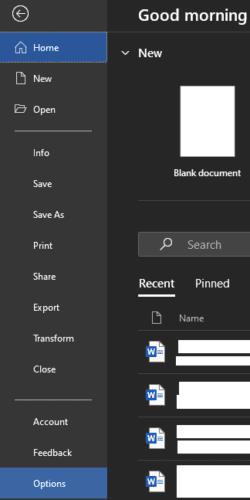
Clique em “Arquivo” no canto superior esquerdo e, em seguida, clique em “Opções” no canto inferior esquerdo para abrir as configurações do Word.
Nas configurações do Word, desmarque a caixa de seleção “Mostrar Minibarra de ferramentas na seleção”. Será a primeira caixa de seleção nas “Opções da interface do usuário” na “guia Geral”. Para salvar a alteração, clique em “OK”.
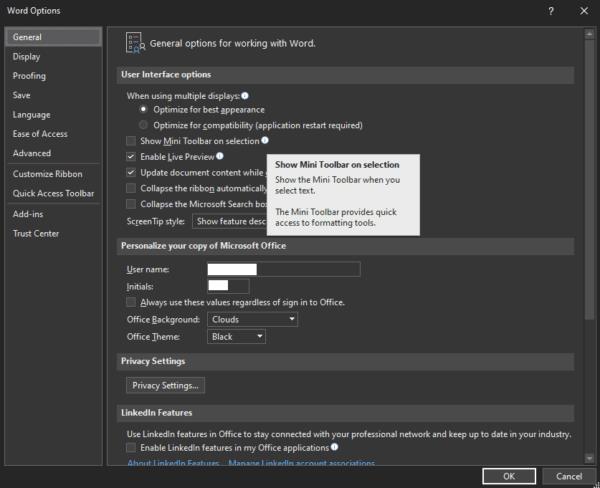
Desmarque a primeira caixa de seleção em “Opções da interface do usuário” na guia “Geral”, rotulada “Mostrar Minibarra de ferramentas na seleção” e clique em “OK”.
Desativar a mini-barra de ferramentas apenas impedirá que ela apareça automaticamente quando você realçar o texto. A mini-barra de ferramentas ainda aparecerá quando você clicar com o botão direito. Infelizmente, para usuários que não gostam da mini barra de ferramentas, não há como desativar essa funcionalidade.
Um tutorial que mostra como fazer o Microsoft PowerPoint 365 reproduzir sua apresentação automaticamente definindo o tempo de Avançar Slides.
Os Conjuntos de Estilo podem dar instantaneamente ao seu documento inteiro uma aparência polida e consistente. Veja como usar os Conjuntos de Estilo no Word e onde encontrá-los.
Force um prompt em seus arquivos do Microsoft Excel para Office 365 que diz Abrir como Somente Leitura com este guia.
Mostramos um truque que você pode usar para exportar facilmente todos os seus Contatos do Microsoft Outlook 365 para arquivos vCard.
Aprenda a ativar ou desativar a exibição de fórmulas em células no Microsoft Excel.
Aprenda como bloquear e desbloquear células no Microsoft Excel 365 com este tutorial.
É comum que a opção Junk esteja desativada no Microsoft Outlook. Este artigo mostra como lidar com isso.
Um tutorial que mostra como importar slides de outro arquivo de apresentação do Microsoft PowerPoint 365.
Descubra como criar uma Macro no Word para facilitar a execução de suas funções mais utilizadas em menos tempo.
Mostramos como habilitar ou desabilitar as opções visíveis da área de transferência em aplicações do Microsoft Office 365.




